Editar barras de ferramentas
This post is also available in:
![]() English
English ![]() 日本語
日本語 ![]() Русский
Русский ![]() Français
Français ![]() Español
Español ![]() Deutsch
Deutsch ![]() Nederlands
Nederlands ![]() Српски
Српски ![]() Українська
Українська ![]() Português
Português ![]() Български
Български ![]() 简体中文
简体中文
No Vivaldi o mais importante é a personalização Editar barras de ferramentas é uma das capacidades de personalização que lhe permite ajustar o navegador às suas necessidades.
Mover ou esconder barras de ferramentas
Barra de separadores
Para mudar a posição da barra de separadores:
- Vá a Definições > Separadores > Posição da barra de separadores.
- Escolha a sua localização preferida para a barra de separadores:
- Cimo,
- Esquerda,
- Direita,
- Fundo.
Quando move a barra de separadores para o lado ou fundo da janela do navegador, os botões como o ![]() Menu Vivaldi, Minimizar, Maximizar e Fechar juntam-se à barra de endereços desde que esta esteja no cimo da janela do navegador. Quando a barra de endereços está ao fundo, é mostrada uma barra de título com os botões.
Menu Vivaldi, Minimizar, Maximizar e Fechar juntam-se à barra de endereços desde que esta esteja no cimo da janela do navegador. Quando a barra de endereços está ao fundo, é mostrada uma barra de título com os botões.
Para que a barra de título esteja sempre visível quando a barra de separadores não está no cimo da janela:
- Vá a Definições > Aparência > Aparência da janela.
- Ative a opção Mostrar barra de título.
Para alternar a visibilidade da barra de separadores:
- Vá a Definições > Separadores e ative a opção Mostrar barra de título.
- Vá ao
 menu Vivaldi > Ver e escolha Mostrar barra de separadores.
menu Vivaldi > Ver e escolha Mostrar barra de separadores. - Escreva “barra de separadores” nos comandos rápidos.
- Associe uma tecla de atalho ou um gesto do rato a essa ação.
Barra de endereços
Para alterar a localização da barra de endereços:
- Vá aDefinições > Barra de endereços > Posição da barra de endereços:
- Escolha a sua posição preferida para a barra de endereços:
- Cimo,
- Fundo.
Para alterar a visibilidade da barra de endereços:
- Vá a Definições > Barra de endereços e ative a opção Mostrar a barra de endereços.
- Escreva “Barra de endereços” nos comandos rápidos.
- Associe uma tecla de atalho ou um gesto do rato a essa ação.
Painel
Para alterar a posição do painel:
- Vá a Definições > Painel > Posição do painel.
- Escolha a sua posição preferida para o painel:
- Lado esquerdo,
Para trocar a visibilidade do painel:
- Clique no botão
 Ocultar/Mostrar painel do lado esquerdo da barra de estados.
Ocultar/Mostrar painel do lado esquerdo da barra de estados. - Ative Mostrar botão de alternância do painel em Definições > Painel > Opções de painel e use o botão para mostrar/esconder o painel.
- Vá ao
 menu Vivaldi > Ver e escolha Mostrar painel.
menu Vivaldi > Ver e escolha Mostrar painel. - Digite “Painel” nos comandos rápidos.
- Use a tecla de atalho F4 / ⌥⌘P.
- Crie um gesto do rato para essa ação.
Barra de estado
Infelizmente não é possível alterar a posição da barra de estado.
Para trocar a visibilidade da barra de estado:
- Vá a Definições > Aparência > Barra de estado e escolha entra:
- Mostrar barra de estado,
- Sobrepor informações de estado (por exemplo, mostra o URL no canto inferior esquerdo da janela ao passar com o rato por cima de uma ligação na página),
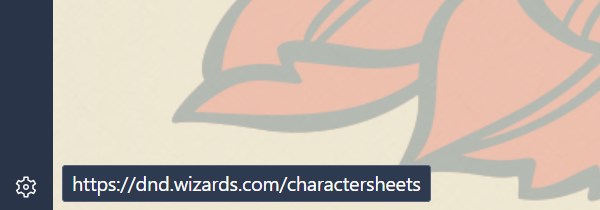
- Digite “Barra de estado” nos comandos rápidos.
- Use as teclas de atalho Ctrl+Shift+S / ⌘/.
- Crie um gesto do rato para essa ação.
Personalizar barras de ferramentas
Pode adicionar, mover e remover qualquer um dos componentes das barras de navegação, estado, correio, editor de mensagens de correio eletrónico e do painel, usando o editor de barras de ferramentas.
Há várias formas de abrir o editor de barras de ferramentas::
- Clique com o botão direito num dos componentes e escolha Editar > Personalizar barra de ferramentas.
- Vá ao
 menu Vivaldi > Ver > Personalizar barra de ferramentas.
menu Vivaldi > Ver > Personalizar barra de ferramentas. - Escreva “Personalizar barra de ferramentas” nos comandos rápidos.
- Defina uma tecla de atalho ou um gesto do rato para abrir o editor de barras de ferramentas.
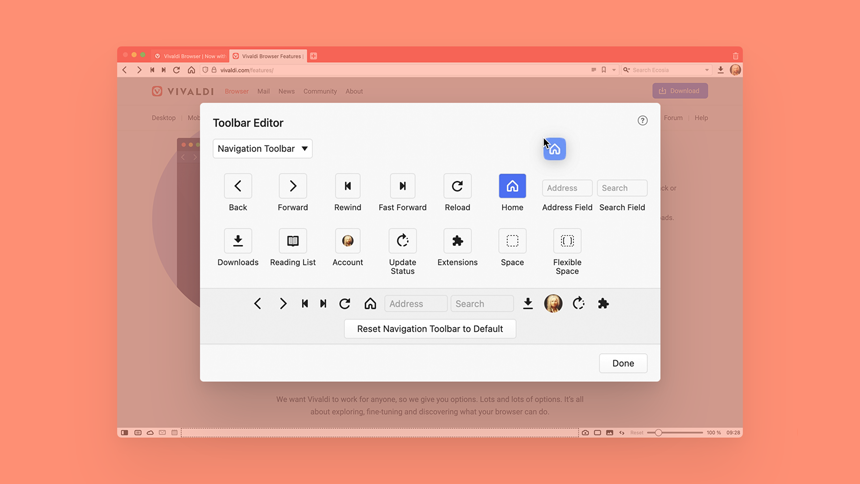
Adicionar componentes
Para adicionar um novo componente à barra de ferramentas:
- No menu flutuante do editor de barras de ferramentas, escolha a barra de ferramentas onde o componente normalmente é encontrado.
- Escolha o componente que pretende adicionar e arraste-o para o seu novo lugar. Uma linha vertical da cor de seleção do seu tema indica onde o componente será adicionado.
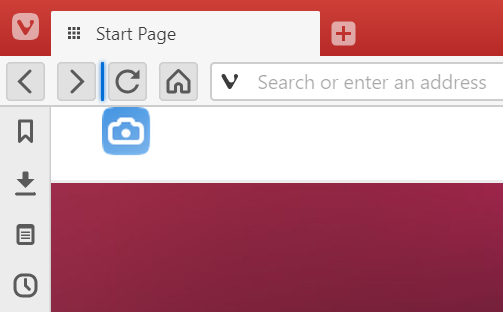
Para adicionar componentes às vistas do correio, abra primeiro o separador do correio ou do editor de mensagens e a partir daí o editor de barras de ferramentas.
Cadeias de comandos
Para além dos componentes normalmente encontrados nas barras de ferramentas, pode também adicionar botões a cadeias de comandos.
Para adicionar um botão para uma cadeia:
- Crie uma nova cadeia em Definições > Comandos rápidos > Cadeias de comandos.
- Abra o editor de barras de ferramentas.
- No menu flutuante escolha Cadeias de comandos.
- Escolha a cadeia que pretende adicionar como botão e arraste-a para uma das barras de ferramentas.
Mover componentes
Para mover um compoenente que já esteja na barra de ferramentas, prima a tecla Ctrl / ⌘ e arraste o componente para a nova posição.
Remover componentes
Opção 1
Para esconder um componente de uma barra de ferramentas, clique com o botão direito sobre ele > Editar > Remover da barra de ferramentas.
Opção 2
Com o editor de barras de ferramentas aberto, prima a tecla Ctrl / ⌘ e arraste o componente que pretende remover para a área entre a barra de ferramentas e a janela do editor de barras de ferramentas.
Repor barras de ferramentas
Opção 1
Clique com o botão direito num componente de uma barra de ferramentas e escolha Editar > Report barra de ferramentas padrão.
Opção 2
Vá a Definições > Aparência > Aparência da janela > Personalizações da barra de ferramentas e clique em Repor barra de navegação/ Repor barra de estados.
Opção 3
Abra o editor de barras de ferramentas, escolha a barra de ferramentas que pretende repor e clique em Repor predefinição [toolbar name] no fundo da janela do editor.